
【体験記】VMVワークショップをリモート開催してみて
こんにちは!
スパイラル広報室です。
スパイラル社では、社員400人がVMV(ビジョン・ミッション・バリュー)を理解し、同じ方向を向いて業務に励むために、VMVワークショップを行っています。
このVMVワークショップは、東京本社勤務の方を対象としたリアル開催と、支店や在宅勤務の方を対象としたリモート開催があり、今回は初めてリモート開催をしてみたので、その感想を綴っていこうと思います。
使用ツール
普段から有料プランを契約しているZoomのブレイクアウトルームを使用しました。
ブレイクアウトルームとは?
開催しているZoomミーティングにおいて、参加者を少人数のグループに分けてミーティングを行える機能。
ホワイトボードツール

各チーム内でのホワイトボードの役割としてPowerPointを使用しました。
Zoomにもホワイトボード機能はありますが、使い慣れていない参加者の負担を減らすため、PowerPointで作成した回答シートを配布しました。チームリーダーには、回答シートを画面共有しながら意見交換をしてもらうスタイルにしました。
本番の流れ
1.開会・開催目的の説明
2.チーム発表・出欠確認
3.自己紹介・リーダー決め(5分)
4.ワークショップ①(15分)
5.ワークショップ②(10分)
6.まとめ・閉会
出欠確認
リアル開催とは違い、参加者が全員揃っているかを一目で把握するのは難しいため、音声確認も兼ねてはじめに点呼を取りました。
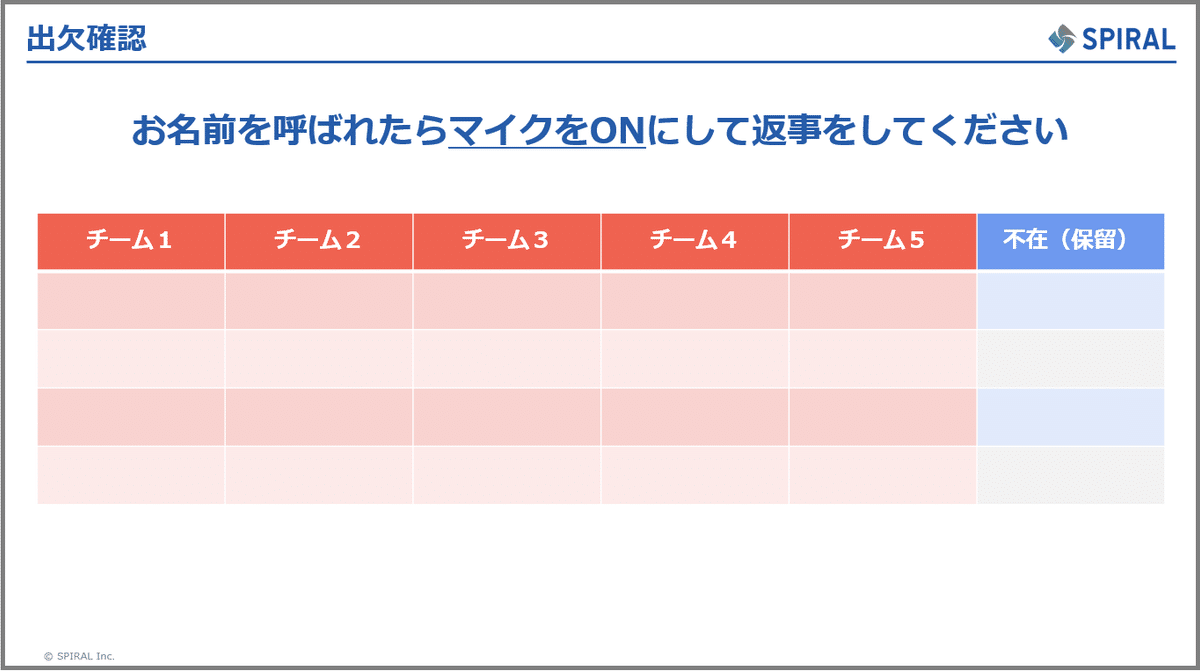
遅れて来る方や欠席者がいた場合は、運営側がその場でチーム内の人数を調整します。名前を読み間違えないよう、事前に調べておくのも忘れずに!
出欠確認が終わったら、自分のチーム番号を忘れないよう、Zoomの表示名を「チーム番号+名前」に変更してもらいます。操作方法が分からない方もいるので、スライドに操作手順を画像付きで載せ、丁寧に案内します。
自己紹介での工夫
いよいよブレイクアウトルームに移動して、自己紹介が始まります。
リアル開催とは違い、リモート開催では話すタイミングが難しいので、「自己紹介は名前のあいうえお順に」と案内しました。皆さんスムーズに自己紹介を終え、リーダーを決めていたのでよかったです。リーダーが決まると自然と雑談も生まれていました。
自己紹介、ワークショップ①、ワークショップ②でブレイクアウトルームを計3回使用しましたが、大きなトラブルもなく無事に終えることができました。
参加者の声
【支店勤務】
各立場で意識していること、課題になっていることを明確にしたうえで発表をなさっていたので、改めて自分自身の仕事の進め方を見直す良いきっかけとなりました。普段は自身が支店にいることもあり、本社の方々とはほぼ交流がありませんでしたが、本ワークショップを通して意見交換をすることができて楽しかったです。
【本社勤務】
普段お話をする機会がない方と各々の考えを話している中で、皆さんが日々考えていることや、感じ方の違いを知ることができる機会を頂きありがとうございました。今後、出社した際には、普段お話したことのない方と話してみるのも良いかなと思える機会となりました。
リモート開催を終えて
初めてのブレイクアウトルーム機能ということで、台本はこんな感じになっていました。

■役割(2名体制)
進行役:司会+タイムキーパー
ホスト役:画面共有+ブレイクアウトルーム開閉
現在2回目の開催を終え、進行役とホスト役のどちらも経験しましたが、毎回ドキドキです。笑
ホスト役では、画面共有をしているとZoomのメニューが見えなくなってしまうので、ブレイクアウトルームの準備に手間取ります。
運営人数に余裕があれば、画面共有担当とブレイクアウトルーム担当に分けるのがベストですね。
進行役の時はとにかく明るく!!笑
リーダーが発表している時も、笑顔で相槌することを心がけています。

おわりに
これまで部門を超えたワークショップの経験がない当社でしたが、リアル開催・リモート開催ともに参加者から嬉しい声が届き、やってよかったと心から思います。
新会社になってから交流を目的とした社内イベントは実施していましたが、在宅勤務の方や支店勤務の方とはなかなか話す機会がなかったので、今後も定期的にワークショップを続けていきたいと思っています。
最後までお読みいただきありがとうございました!
